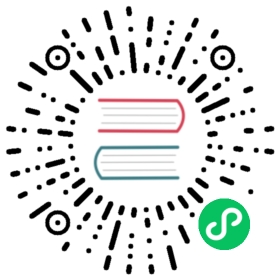仪表板基础功能
1 编辑仪表板
点击下图所示的位置或者新建仪表板,进入仪表板编辑界面。


2 撤销
点击下图按钮,撤销上一步操作。

3 恢复
点击下图按钮,可以对组件操作恢复。

4 样式
点击【样式】按钮,左侧弹出仪表板样式编辑页面。

4.1 仪表板主题
可在此位置设置仪表板的主题,包括系统主题与自定义主题,如下图所示,点击【保存】,可保存为仪表板主题。

4.2 仪表板整体配置
如下图所示,可调整仪表板主题色、组件间隙,主题色支持浅色与深色切换。
提示: 设置组件间隙有或无。

如下图所示,可设置仪表板的刷新频率,支持到秒级刷新时间。
提示: 此设置在仪表板编辑页面不生效。

如下图所示,可调整图表展示结果,选择【仪表板】,则覆盖图表的结果展示数量,取值范围 1~10000。

4.3 仪表板背景
如下图所示,点击【仪表板背景】,设置仪表板背景颜色或图片,支持重新上传背景图片。

4.4 图表样式
仪表板的样式设置支持调整所有组件的共用样式,即将影响整个仪表板已存在的组件,同时在图表层面也可做微调;
如下图所示,支持设置组件背景颜色、透明度、边框半径以及背景;

4.5 组件配色
如下图所示,支持调整图表的配色方案,支持调整卡片的配色,包括文本卡与指标卡的配色,支持调整表格的配色,包括汇总表、明细表与透视表。

4.6 图表标题
如下图所示,支持统一设置标题样式,标题样式首先基于仪表板,各图表可再在组件层面做微调。

4.7 查询组件
如下图所示,支持设置过滤组件标题样式,包括位置调整与颜色调整,支持输入框样式调整。

5 外部参数设置
点击下图按钮,弹出外部参数设置页面,外部参数设置步骤: 增加一个参数并命名,启用参数,可设置多个参数;配置联动视图与联动视图的字段;
新版本中,对关联组件做了分类,分为查询组件和图表两类。查询组件的关联需要选择关联条件。图表关联则可以通过数据集批量关联,减少重复操作。且图表的关联支持直接选择与数据集参数进行关联。
注意:外部传参同时关联查询组件与图表时,以查询组件的优先级优先。


推荐直接在公共链接的 Ticket 机制中进行设置。相较于外部参数进行 base64 编码处理后拼接,公共链接外部参数可以直接在 Ticket 参数中简易设置。
注意:使用 Ticket 设置和 base64 加密组装均需要开启外部参数,进行参数设置。
公共链接参数组装对传参进行 base64 处理,以下为示例:配置参数名为”省份”,关联了仪表板中【省份】文本下拉过滤组件(也可关联对应的图表字段),组装参数为 {“省份”:”北京市”},使用 base64 加密处理,该示例通过电脑终端进行,其它方式均可。
echo '{"省份":"北京市"}'|base64
加密结果为:eyLnnIHku70iOiLljJfkuqzluIIifQo= ,组装规则如下:
< 仪表板公共链接 > + < ?attachParams= > + < 加密后的结果 >
构建完整的 URL 为:<仪表板公共链接>?attachParams=eyLnnIHku70iOiLljJfkuqzluIIifQo= 以公共链接的形式访问仪表板,关联的内容被过滤。

公共链接外部参数支持一参多传、多参数传参,可通过数组形式传入多值,对组件进行多选,如下示例,对参数进行处理。
提示: 传参处理时,若拼接后的 URL 带特殊符号,需做转换处理,示例如:+ 用 %2B 替代。
echo '{"省份":["山东省","四川省","广东省","河南省"]}'|base64
echo '{"省份":"广东省","年份":"2023"}'|base64
注意: 在做完 base64 编码后,再做一次 encodeURIComponent 的 URL 编码,以防有些内容编码后存在特殊字符,浏览器无法解析的情况。
存在这类字符时,会提示”外部参数解析错误未生效,请按规定编码方式传参“。
6 批量操作
点击批量操作按钮,选择图表,可批量设置图表样式属性,且根据所选择的图表不同,可修改的属性不同,如下图所示。

请注意:当勾选多个不同类别的图形时,只能批量修改共性的属性。

7 复用
支持复用所有的组件,复用图表支持适配当前仪表板样式。

复制上图不一样样式的仪表板中的图表会自动适配当前仪表板下的样式。

8 保存
点击下图所示的保存按钮,保存仪表板。

9 返回
点击下图所示的返回按钮,关闭仪表板。